相信很多小伙伴都知道,重启,重装以及还原能够解决掉电脑的大部分问题,这个定律对于xp系统也不列外,重启相信各位小伙伴都很熟悉,重装小编前面也讲了很多,如果忘记怎么操作的则建议翻翻之前的笔记。那么小编今天是专门来给大家讲讲xp系统一键还原的内容的,有需要的小伙伴看过来!
1、首先右击我的电脑,选择属性。
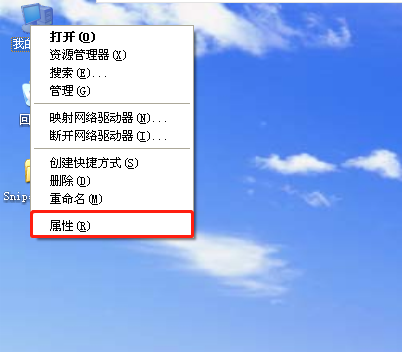
2、在打开的属性界面中,定位到上方的系统还原,接着取消勾选关闭系统还原。
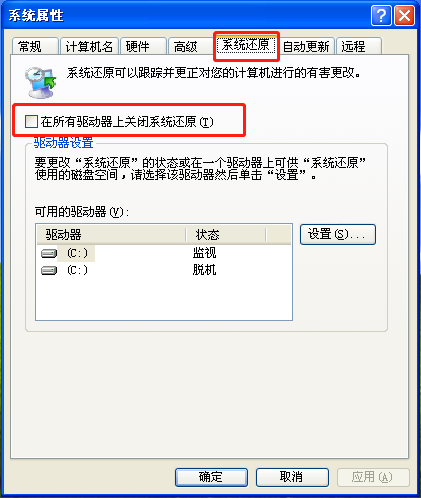
3、接着打开开始菜单,选择所有程序。
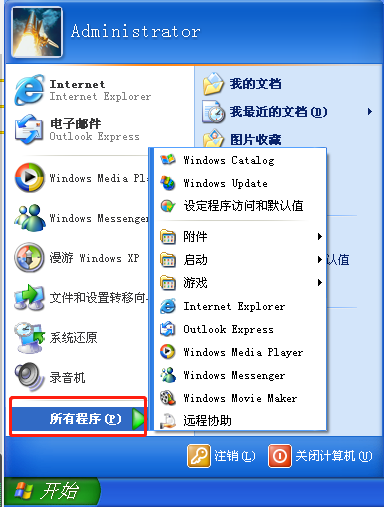
4、然后在所有程序中,点击附件,然后选择系统工具,再点击系统还原。
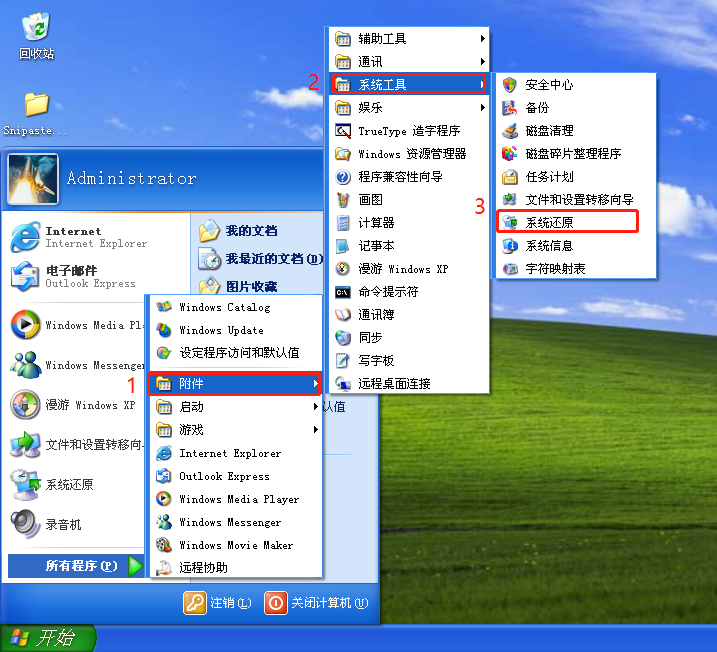
5、在打开的系统还原窗口中,选择创建还原点,接着点击下一步。
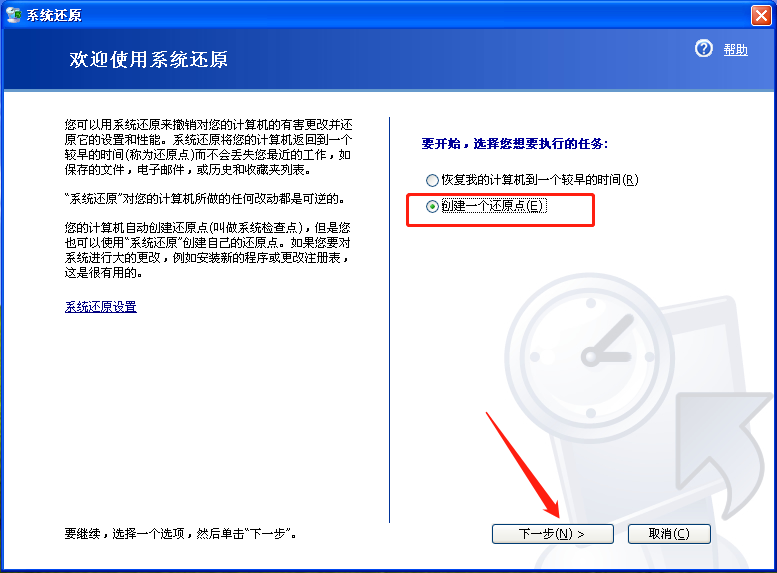
6、接着在界面中,输入还原点描述,点击创建。
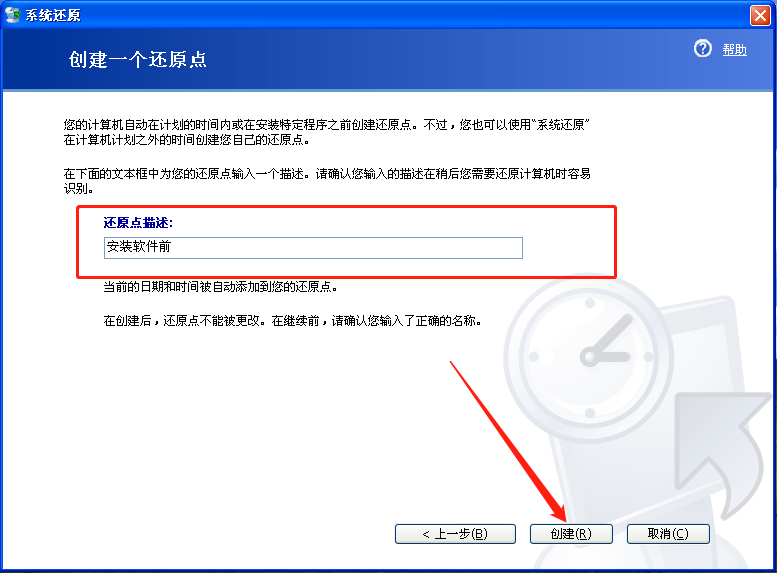
7、接着还原点创建完成之后点击主页返回主界面。
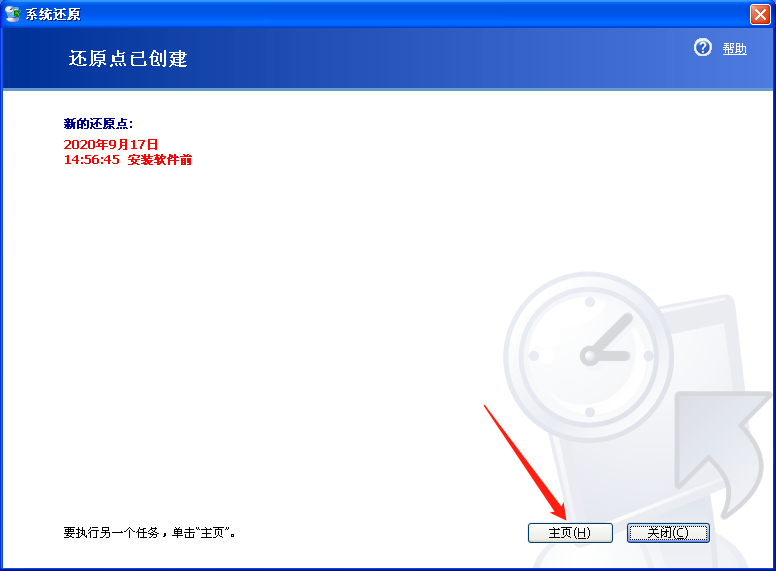
8、接着选择恢复计算机到较早时间选项,点击下一步。
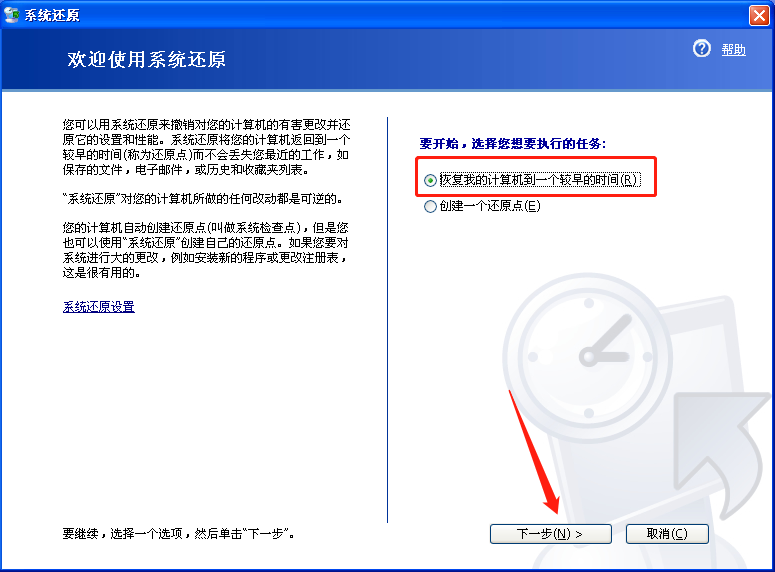
9、接着在打开的界面中,选择刚创建的还原点,然后点击下一步。
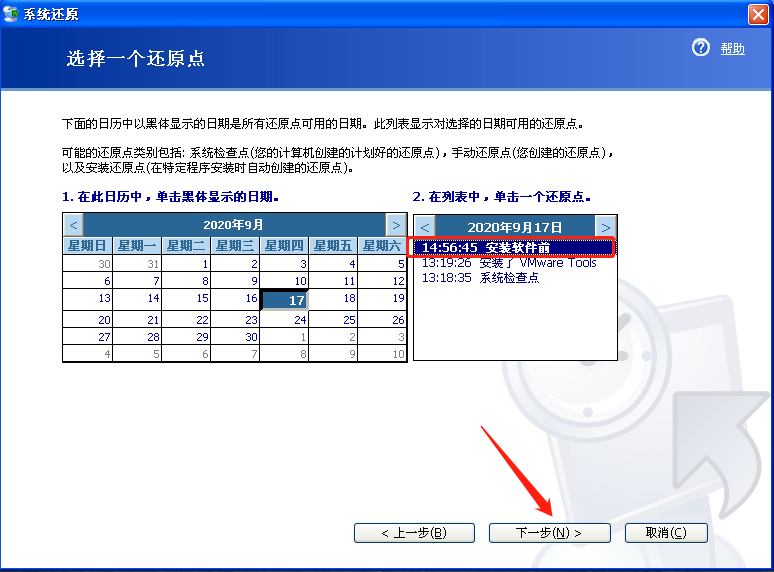
10、接着在界面点击下一步即可进行系统还原。
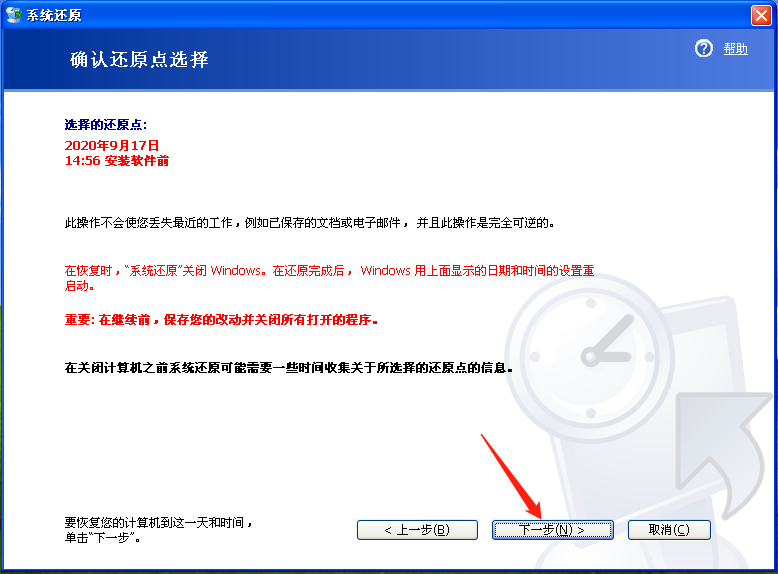
以上就是关于xp系统初始化的全部操作过程啦,那么今天的还原系统教程小伙伴都学会了吗?学会的话,下次需要则可以自己解决问题了哦~
Copyright ©2018-2023 www.958358.com 粤ICP备19111771号-7 增值电信业务经营许可证 粤B2-20231006